Reititin Zyxel Keeneettinen Wi-Fi-vastaanottimena tietokoneelle tai televisiolle

- 2817
- 855
- Dr. Darrel Jacobson
Reititin Zyxel Keeneettinen Wi-Fi-vastaanottimena tietokoneelle tai televisiolle
Jos sinulla on kiinteä tietokone tai televisio, jolla ei ole sisäänrakennettua Wi-Fi-vastaanotinta, Zyxel-keeneettinen reititin voi olla tällaisen vastaanottimen roolissa. Tässä artikkelissa näytän kuinka määrittää zyxel-keeneettinen sovitin Wi-Fi.
Jos melkein kaikissa kannettavissa tietokoneissa on sisäänrakennetut Wi-Fi-sovittimet, niin paikallaan olevat tietokoneet eivät yleensä. Tämä tarkoittaa, että tavallisen tietokoneen kytkemiseksi Internetiin Wi-Fi: n kautta sinun on käytettävä USB: hen tai PCI-liittimen erityistä vastaanotinta, joka on kytketty. Täsmälleen sama tarina televisioiden kanssa, tuella älytoiminnolle. Kaikissa televisioissa ei ole sisäänrakennettuja Wi-Fi-vastaanottimia, ja ne on kytketty Internetiin verkkokaapelin kautta (siellä on LAN-liitin) tai myös erityisen, yrityksen, ulkoisen vastaanottimen avulla. Joka on pääsääntöisesti erittäin kallis.
Siksi molemmissa tapauksissa tavanomainen reitittimen zyxel -keeneettinen voi toimia tällaisena vastaanottimena. Hän ottaa Internetin Wi-Fi-reitittimestäsi ja siirtää sen kaapeliin tietokoneeseen, TV: hen tai muuhun laitteeseen. Samanaikaisesti sovitintilassa toimiva Zyxel ei lähetä Wi-Fi-verkkoaan, vaan jakaa Internetiä vain verkkokaapelin kautta. Tässä luonnostelin pienen järjestelmän (mielestäni se on ymmärrettävämpää).

Kirjoitin äskettäin Zyxel -reitittimen toisesta käyttötilasta - "vahvistin". Tässä tilassa hän vain vahvistaa Wi-Fi-verkkoasi toimimalla edustajana. Internet kaapelin kautta muuten myös jakautuu.
Nyt esittelen kaiken sinulle esimerkilläni: reitittimen zyxel-keeneettinen start ja LG-TV, jolla ei ole mahdollisuutta muodostaa yhteyttä Internetiin Wi-Fi: n kautta. Tietysti minulla on talossani Wi-Fi-verkostoni.
Zyxel Keeneettisen asettaminen Wi-Fi-sovittimeksi
Jos sinulla on Keenetis Lite III -malli, sinun on otettava käyttöön "sovitin" -tila itse kytkimen avulla. Jos sinulla on erilainen malli, voit aktivoida tämän tilan asetusten kautta.
Siirrymme reitittimen ohjauspaneeliin (voit katsoa tätä ohjeita) ja siirtyä välilehteen Järjestelmä - Tila.
Jos sinulla ei ole välilehtiä asetuksissasi Tila, yrittää päivittää laiteohjelmiston. Voit myös yrittää kytkeä komponentin Sovitintila Välilehdessä Komponentit (tai päivitykset - ja painike näytä komponentit).
Tila on sijoitettava lähelle Sovittimen kytkentä Ethernet-laitteet Wi-Fi-verkkoon. Ja paina painiketta Käytä.
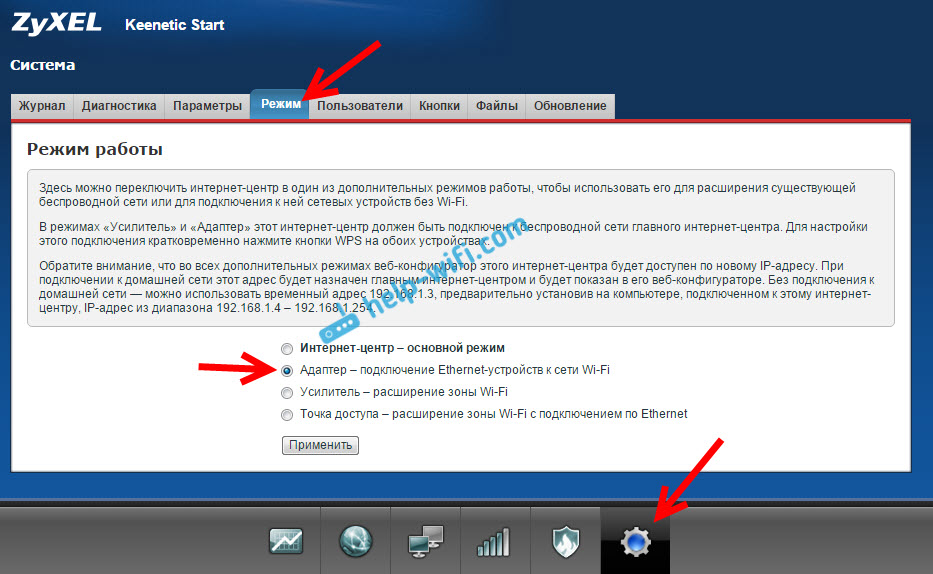
Käynnistä reititin uudelleen napsauttamalla painiketta Nyt (uudessa ikkunassa). Odotamme reitittimen käynnistämistä uudelleen.
Käyttötilan "sovittimen" kytkemisen jälkeen reitittimen asetukset vuonna 192.168.1.1 ei ole saatavilla.
He perustavat kaiken, nyt meidän on luotava yhteys reitittimen zyxelin ja pääreitittimen Wi-Fi-verkon välillä. Tämä tehdään hyvin yksinkertaisesti, kuten tämän reitittimen asettamisessa edustajatilaan.
Sinun on painettava molemmissa reitittimissä olevaa painiketta samanaikaisesti WPS (Wi-Fi). Painoin "Wi-Fi" -painiketta zyxel-keeneettisen käynnistykseni aikana (virran ilmaisin alkaa aktiivisesti):

Sitten hän painasi pääreitittimen WPS-painiketta (virran ilmaisin tai Wi-Fi alkaa myös vilkkua aktiivisesti):

Odotamme vähän aikaa. Kun kaikki toimii, zyxel-reitittimen pitäisi valaista Internet-indikaattori, Wi-Fi-verkko katoaa ja Internet toimii jo.
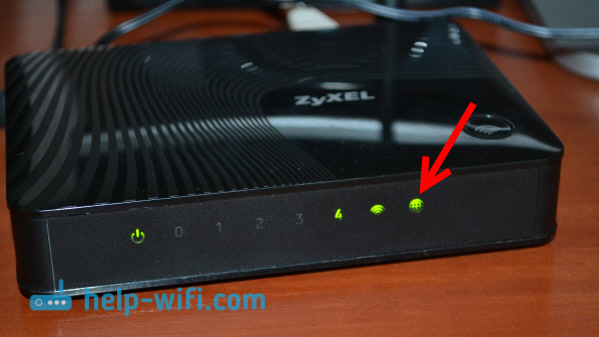
Jos sammutat "sovittimen" ja käynnistät uudelleen, niin se muodostaa yhteyden automaattisesti Wi-Fi: hen ja jakaa uudelleen Internetin kaapelin kautta. Jos muutat salasanaa tai Wi-Fi-verkon nimeä, sinun on asetettava yhteys uudelleen painamalla WPS-näppäimiä molemmissa laitteissa.
Kytke laitteet kaapelin kautta Zyxel -reitittimeen "Adapter" -tilassa
Reitittimellä on pääsääntöisesti 4 LAN -liitin. Voit yhdistää 4 Internet -laitetta. Asensin esimerkiksi reitittimen television lähelle ja kytkin sen mukana olevan kaapelin avulla. Se osoittautui tällaisen tekniikan televisiolle. Muuten, television Internetin tulisi toimia heti yhteyden jälkeen Zyxeliin. On tärkeää, että siinä paikassa Wi-Fi-verkostosi pinnoite on, muuten sovitin ei pysty muodostamaan yhteyttä verkkoon, hyvin, Internet ei toimi.

Voit kytkeä kiinteän tietokoneen samalla tavalla:

Tällä tavoin voit muodostaa yhteyden Internetiin Wi-Fi: n kautta minkä tahansa laitteen, jolla ei ole Wi-Fi-vastaanotinta, mutta LAN-liitin on olemassa.
Palauta reititin normaaliin toimintaan ja kirjoita ohjauspaneeli
Kuten edellä kirjoitin, yhdistäminen Zyxel Keeneticiin ja saaminen 192 selaimessa.168.1.1 Et voi mennä asetussivulle. Kaikki siksi, että IP -käsittely antaa pääreitittimen. Selvittääksesi sen, sinun on siirryttävä reitittimen asetuksiin Wi-Fi-verkkoon, josta reitittimemme on kytketty, ja asiakkaiden luettelossa nähdäksesi IP-osoitteen, joka on osoitettu Zyxel-reitittimelle (mikä sovitin).
Tässä osoitteessa voit jo mennä asetuksiin. Totta, en näe tarvetta mennä sinne. Paitsi palauttaa reititin normaaliin toimintaan. Tämä voidaan tehdä asetuksissa, välilehdessä Järjestelmä - Tila. Käyttötavan valitseminen Internet -keskus - päätila Ja painamalla painiketta Käytä.
Mutta on olemassa toinen tapa sammuttaa "sovitin" -tila. Voit pudottaa asetukset tehtaalle. Sen jälkeen asetukset ovat saatavilla klo 192.168.1.1. Ja reititin toimii vakiotilassa -internet -keskuksessa.
Se on koko ohje. Itse asiassa tämä voi olla hyvin usein hyödyllistä. Miksi vetää verkkokaapeli koko talon läpi yhdistääksesi tietokoneen Internetiin. Tai miksi ostaa kalliita sovittimia (etenkin televisioille), jos voit käyttää tavallista reititintä, joka monet yksinkertaisesti sijaitsevat tyhjäkäynnillä.
- « Asiakastila (langaton silta) reitittimen zyxel -keeneettisesti. Yhteys palveluntarjoajaan Wi-Fi llä (WISP)
- D-Link Kuinka laittaa salasana Wi-Fi-verkkoon? »

